Az összes gyakran használt videoformátum különböző taktikai célokkal készült, így az MPEG és a WMV is. Végül is az ilyen fájlokkal kapcsolatos technikai problémák jellemzőek. Problémák adódhatnak MPEG-videófájlok Windows-alapú asztalán való lejátszásakor. Emiatt szükség lehet rá MPEG konvertálása WMV-vé megoldásként. Fontos, hogy ezt a cikket szándékosan azért írtuk, hogy segítsen Önnek ilyen esetekben. Megtanulja a legjobb módszert a fájlok legegyszerűbb és veszteségmentes minőségi konvertálására.
1. rész. Melyik a jobb MPEG vagy WMV?
Először is tisztában legyünk a két videofájl formátummal. Az alábbiakban a WMV és MPEG megkülönböztetési táblázata látható, amelyre támaszkodhat, hogy megtudja, miért van szüksége MPEG–WMV konverterre.
| Szempontok | WMV | MPEG |
| Fejlesztő | Microsoft | Mozgókép-szakértői csoport |
| Leírás | A Windows Media Video vagy a WMV a Microsoft szabványos formátuma, eltekintve attól, hogy ez a legelfogadottabb videótömörítési fájl az interneten vagy a Bluray lemezeken és HD DVD-n keresztüli videók kereskedelmében. | Az MPEG (em-peg) egy tömörített fájl, amely video- és hangadatokat tartalmaz. Általában MPEG-1, MPEG-2 és MPEG-4 AVC médiakódolást használ. Következésképpen ami jó minőségű. |
| Minőség és méret | Kiváló minőség rendkívül kis fájlméretben. | Magas a kis fájlméreten belül. |
| Előny | Erősen tömörített vagy csökkentett fájlmérettel, ami nagy méretű fájlok mentésekor előnyös. Minősége és mérete miatt egyszerűbb online fel- és letöltés. | Szélesebb körű kompatibilitás a Quicktime programmal, ugyanaz a Windows Media Playerrel. |
| Hátrány | Elhanyagolják a médialejátszó nélküli Apple-eszközökön. | A jó minőségű MPEG-fájlok többségének megnyitása több időt vesz igénybe a nagyobb fájlméret miatt. |
2. rész. MPEG konvertálása WMV online formátumba ingyen
A fájlok konvertálásának egyik legizgalmasabb, de leggyorsabb módja az online. Azonban sok online konvertáló eszköznek vannak fenntartásai és korlátai. Ennek jegyében összegyűjtöttük a legmegbízhatóbb online eszközt, amely minőségi élményt nyújt a felhasználóknak egy teljesen ingyenes szolgáltatásban.
A csodálatos AVAide ingyenes online videokonverter
Nevéből adódóan ez AVAide ingyenes online videó konverter a kimeneteket. Ezenkívül előnyben részesítik olyan szempontjai miatt, mint például a tömeges átalakítás, a hirdetések, a vízjelek hiánya, a továbbfejlesztett gyorsítási technológia, a fokozott biztonsági funkció, az egyszerű felület és a számos formátumtámogatás. Mindezt ezzel az MPEG-WMV konverterrel, amely ingyenes online.
Az AVAide ingyenes online videokonverter használata
1. lépésSzerezd meg a Launchert
Látogassa meg webhelyét, és töltse be az indítót a számítógépére. Ehhez kattintson a HOZZÁ FÁJLJAIT gombot, majd a felugró ablakban nyomja meg a gombot Letöltés aztán a Nyisd ki.

2. lépésTöltse be az MPEG fájlokat
Nyissa meg az újonnan beszerzett indítót, majd kattintson a HOZZÁ FÁJLJAIT gombot ismét a fájlok feltöltéséhez. További hozzáadáshoz nyomja meg a gombot Fájl hozzáadása gombot a felületen.
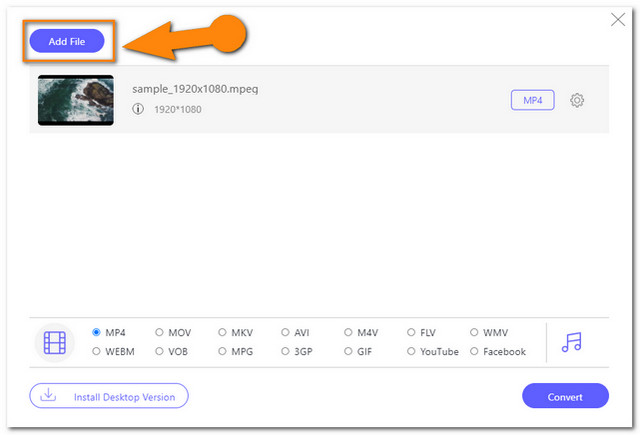
3. lépésÁllítsa be a WMV Files beállítást
Kattintson az egyes fájlokra, és állítsa WMV-re a kezelőfelület alsó részén elérhető videofájlformátumok közül. A kimeneti bitráta és a keretsebesség beállítása is elérhető a gombra kattintva Beállítás ikon.
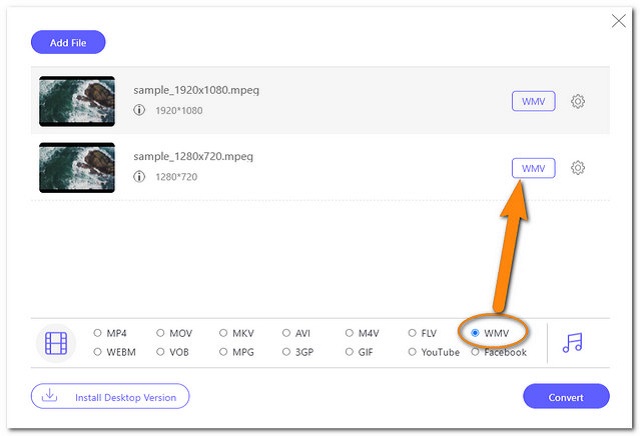
4. lépésMPEG konvertálása WMV-re szabadon
Ha minden be van állítva, nyomja meg a Konvertálás kék gombot, és megjelenik a helyi fájlmappa ablaka. Innentől válasszon egy célt, ahová a fájlokat menti. Ezt követően elindul az átalakítási folyamat.
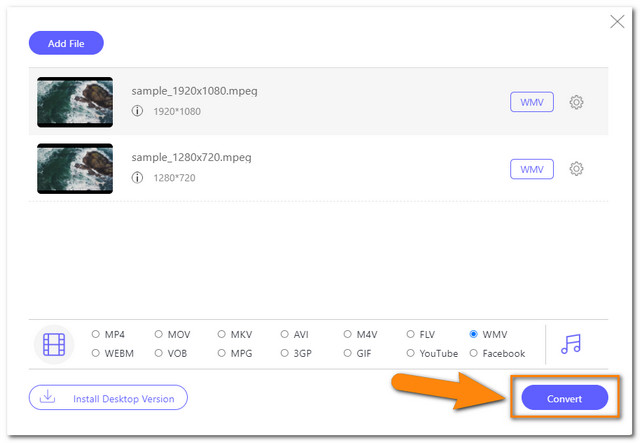
5. lépésEllenőrizze a konvertált fájlokat
Azonnal ellenőrizheti a kiválasztott fájltárolót. Alternatív megoldásként rákattinthat a Mappa ikonra a felületen, hogy megtalálja őket.
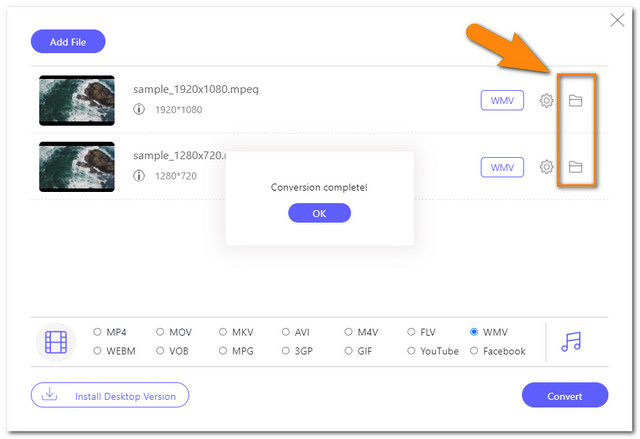
3. rész. A legjobb asztali szoftver az MPEG WMV-vé konvertálásához
Ha inkább egy szoftvert szeretne konverziós megoldásához, AVAide Video Converter a legjobb választás. Ez a szoftver nagyszerűen működik a fájlok minőségromlás nélkül történő átalakításában. Ezenkívül ez az MPEG-WMV konverter egyedi és hasznos funkciókat tartalmaz, amelyeket mindenki szeret. Az ilyen funkciók lehetővé teszik a felhasználók számára, hogy saját filmeket készítsenek, és videokollázsokat készítsenek. Tapasztalja meg a tömeges átalakítást az eszköz rendkívül egyszerű kezelőfelületével.
Mi több, AVAide Video Converter továbbfejlesztett gyorsítási technológiát tartalmaz, amely 30-szor gyorsabban konvertálja a fájlokat, mint mások. Élvezze a rendkívüli eszköztárat, amely média-metaadat-szerkesztőt, 3D-készítőt, videó-tömörítőt, GIF-készítőt, videójavítót, trimmert, megfordítót, egyesítőt, sebességszabályozót, forgót és még sok mást tartalmaz. Ezért szeretik a szakértők és még a nem szakértő felhasználók is ezt az eszközt. Kezdjük az alábbi lépésekkel.
1. lépésA Szoftver beszerzése
Telepítse ezt az MPEG to WMV konvertert ingyenes letöltéssel. Kattintson az alábbi letöltés gombra a gyorsabb tranzakcióért.

PROBALD KI INGYEN Windows 7 vagy újabb rendszerhez
 Biztonságos letöltés
Biztonságos letöltés
PROBALD KI INGYEN Mac OS X 10.13 vagy újabb rendszerhez
 Biztonságos letöltés
Biztonságos letöltés2. lépésMPEG fájlok importálása
Húzza át MPEG fájljait közvetlenül a felületre. Ellenkező esetben üti a Fájlok hozzáadása gomb lehetővé teszi további fájlok hozzáadását, akár az egész mappát is.
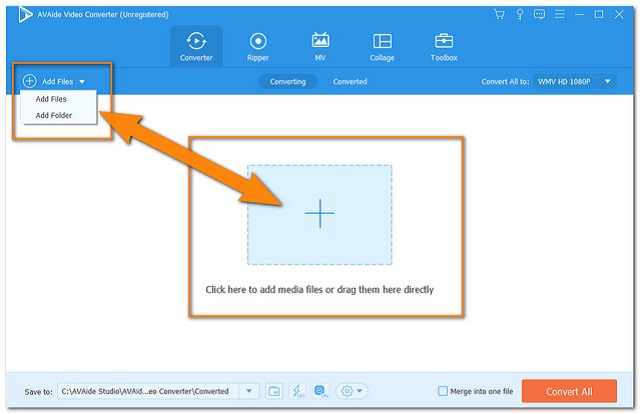
3. lépésA fájlok beállítása WMV-re
Állítsa be az összes csatolt fájlt WMV-re. Ehhez kattintson a Mindent konvertálni erre gombot, majd válassza ki a WMV-t a videóformátumok közül, és nyomja meg a kívánt felbontást.
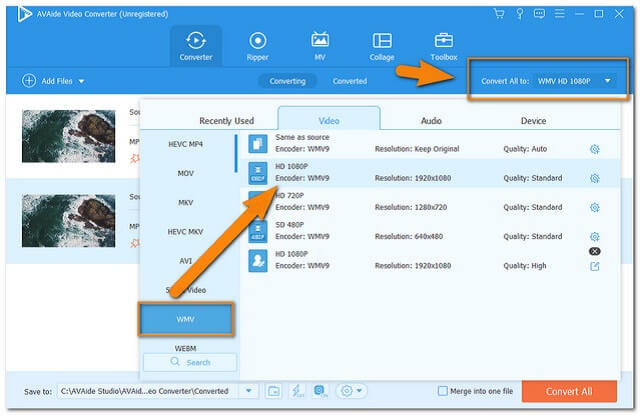
4. lépésKonverzió kezdeményezése
Indítsa el az átalakítást, amikor úgy gondolja, hogy minden készen áll. Kattints a Összes konvertálása piros gombot, majd várjon, és csodálkozzon a gyors konverziós folyamaton.
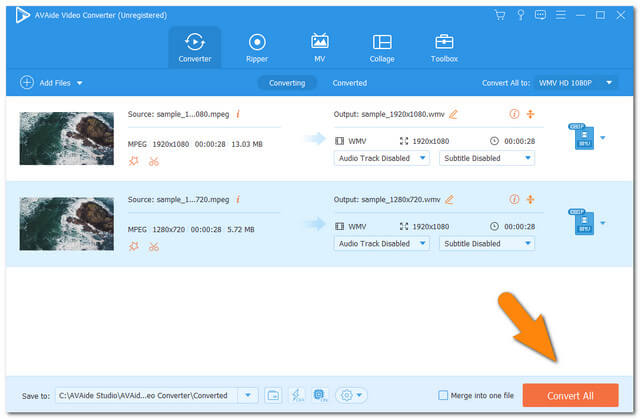
5. lépésA véglegesített fájlok ellenőrzése
Rövid időn belül már ellenőrizheti a konvertált fájlokat Megtérítve. Ennek ellenére a fájlok automatikusan mentésre kerülnek a helyi fájlba, nyomja meg a gombot Mappa ikonra, hogy könnyen megtalálja őket.
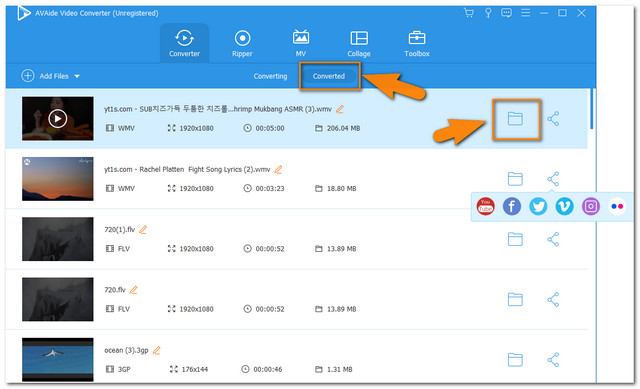
JEGYZET: Az újonnan konvertált fájlok megosztása a Facebookon, a Youtube-on, a Twitteren, az Instagramon, a Vimeo-n és a Flickeren egyszerűbbé vált, ha rákattint a Részvény melletti ikonra Mappa.
4. rész. GYIK az MPEG WMV-vé konvertálásával kapcsolatban
Átalakíthatom az MPEG-et WMV-vé a Windows Media Player segítségével?
A Windows Media Player eddig nem rendelkezik konvertáló funkcióval. Bár van egy eszköze, amellyel zenei lemezeket többféle hangformátumba másolhat.
Hogyan konvertálhatok MPEG-et WMV-vé az AVAide Video Converter segítségével a telefonomon?
AVAide Video Converter még folyamatban van egy mobilalkalmazás készítése.
Biztonságos-e a számítógépem számára az MPEG-et WMV-vé konvertálni ingyenes szoftverrel?
Az ingyenes szoftverek használata valójában nem károsítja a számítógépet, különösen akkor, ha az eszköz rosszindulatú szoftverekkel rendelkezik.
Itt van ez, a legcsodálatosabb online és szoftvereszköz MPEG konvertálása WMV-vé. Talán mindannyian egyetértenek erős tulajdonságaik révén, hogy miért válnak a szakértők legjobb választásává. Továbbra is a tiéd a választás, hogy a két módszer közül melyik ragadta meg, próbálja ki mindkettőt, és döntse el, melyik felel meg Önnek jobban.
A teljes videó eszköztár, amely több mint 350 formátumot támogat a veszteségmentes minőségben történő konvertáláshoz.
Konvertálja WMV-re




